Vagas: Como criar e editar uma vaga.
1. Através do Menu de Cadastros:
1.1- Acesse o Menu "Cadastros" e na aba "Condomínio" selecione a opção "Vaga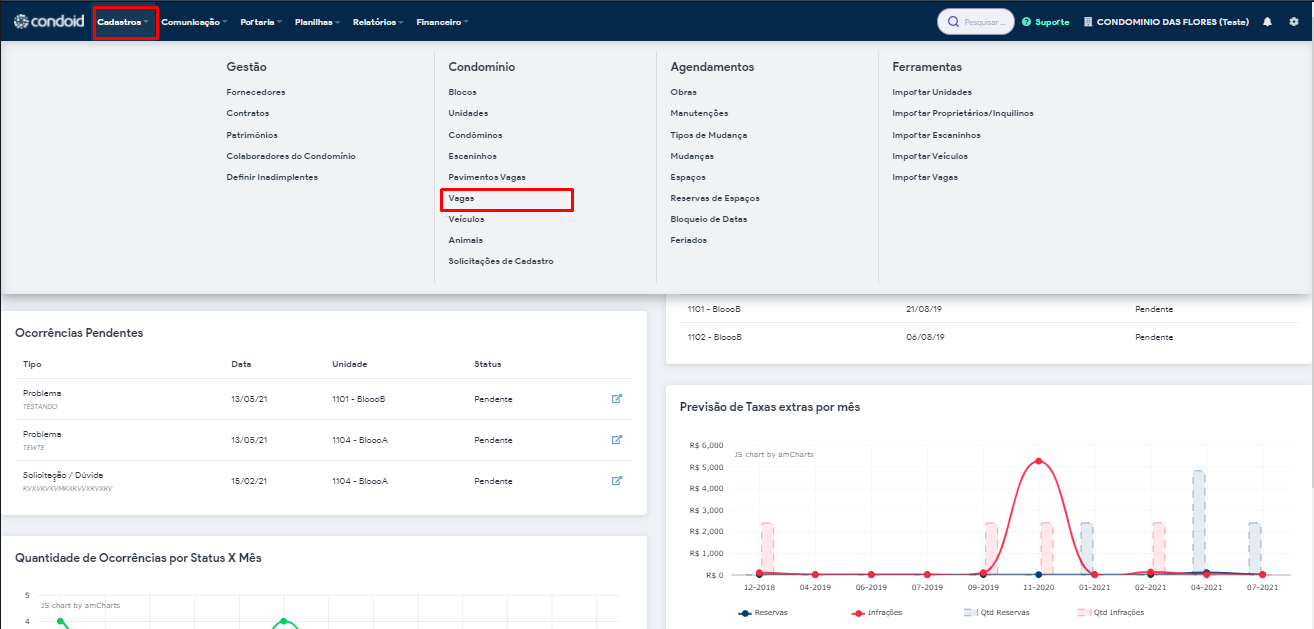 ".
".
1.2- Na parte de vagas para cadastrar uma vaga nova acesse a opção "Novo" e preencha os dados.
1.3- Para editar um veículo existente clique no ícone do lápis.
1.3- Para editar um veículo existente clique no ícone do lápis.
2. Através da Unidade.
2.1- Acesse o Menu "Cadastros" e na aba "Condomínio" selecione a opção "Unidades".
2.2- Selecione a unidade desejada e vá no ícone do lápis.
2.3- Dentro da unidade desejada acesse a opção "Vagas" em seguida em "Adicionar Vaga" e preencha os dados.
Related Articles
Vagas: Como cadastrar e editar uma vaga na unidade.
1. Através da tela da Unidade: 1.1- Para Cadastrar. Acesse o Menu "Cadastros", na aba "Condomínio" selecione a opção "unidades" Na área de unidades que apareceu, você vai procurar pela unidade que deseja cadastrar a vaga, em seguida vai selecionar a ...Comunicados: Como criar, editar e imprimir um comunicado?
1. Através da tela de "Comunicados" 1.1 Para criar. Acesse o Menu "Comunicação", na aba "Comunicação" selecione a opção "Comunicados" Dentro da área de Comunicados, selecione a opção "Novo" que está na parte superior direita da tela. Após clicar em ...Enquetes: Como criar, editar e excluir uma enquete.
1. Através da tela de "Enquetes" 1.1 Para criar. Acesse o Menu "Comunicação", na aba "Comunicação" selecione a opção "Enquetes" Dentro da tela de Enquetes, selecione a opção "Novo" que está no canto direito superior. Ao clicar em Novo, irá abrir o ...Como criar uma despesa
Problema Você precisa registrar uma nova despesa no sistema, seja ela uma conta, nota fiscal ou qualquer outro gasto, e quer garantir que todos os detalhes, como fornecedor, valores e impostos, sejam preenchidos corretamente. Solução Para criar uma ...Patrimônio: Como cadastrar e editar um patrimônio.
1. Através do Menu de Patrimônios: 1.1- Para cadastrar. Acesse o Menu "Cadastros", na aba "Gestão" selecione a opção "Patrimônios" Na tela que vai abrir, você vai selecionar no canto superior direito da tela a opção "Novo" Após clicar na opção ...